Utvecklarmatchning med en integrerad virtuell handläggare i Power Apps (förhandsversion)
[Denna artikel är en förhandsversion av dokumentationen och kan komma att ändras.]
Matchning av utvecklare gör att du kan använda en integrerad chattrobot i Power Apps för att hitta interna resurser för utvecklare och hålla kontakten med erfarna utvecklare i organisationen. Den integrerade virtuella handläggaren är tillgänglig i alla tre Power Apps-profiler:
Utvecklare kan använda chattrobot för att få hjälp från intern och offentlig dokumentation och andra erfarna utvecklare i organisationen, kallade rådgivare.
Rådgivare besvarar förfrågningar om hjälp som utvecklare skickar via chattroboten.
Administratörer berättar för chattroboten var de kan hitta intern dokumentation och vilka rådgivare som kan hjälpa nya utvecklare.
Viktigt
- Detta är en förhandsversion. Förhandsversion ska inte användas i produktion, och funktionerna kan vara begränsade. funktionerna är tillgängliga före den officiella publiceringen så att kunderna kan få tillgång tidigare och ge oss feedback.
- Funktionen kommer att vara inaktuell den 30 april 2024.
Hitta utvecklarresurser
Logga in på Power Apps och välj Be en virtuell handläggare längst ned i navigeringsfönstret.
Interagera med roboten för att hitta användbara resurser baserat på nyckeltermer och fraser du anger.
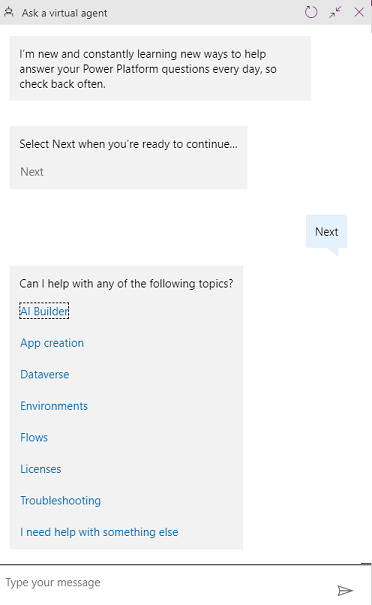 Chattrobot interaktioner delas upp i tre steg:
Chattrobot interaktioner delas upp i tre steg:
Fas 1: Dokumentation från Microsoft
Fas 2: Interna resurser
Fas 3: Rådgivarengagemang
Fas 1: Dokumentation från Microsoft
I den första fasen av interaktionen hjälper den virtuella handläggaren dig att hitta Microsoft-dokumentation som relaterar till dina svar.
I följande exempel vill användaren ha hjälp med att ansluta data, särskilt för att felsöka ett dataexportfel.
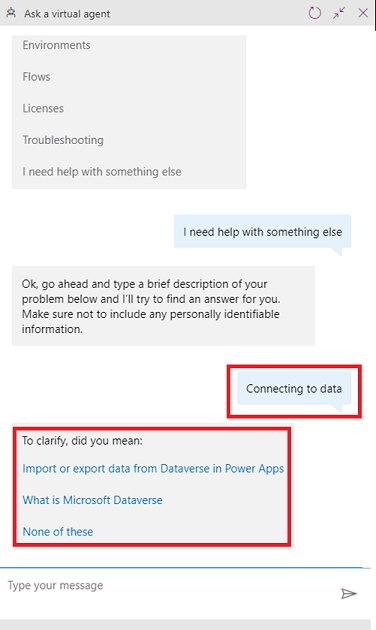
Som svar på användarens svar på sina uppmaningar dirigerar roboten användaren till en artikel om export av data från Microsoft Dataverse.
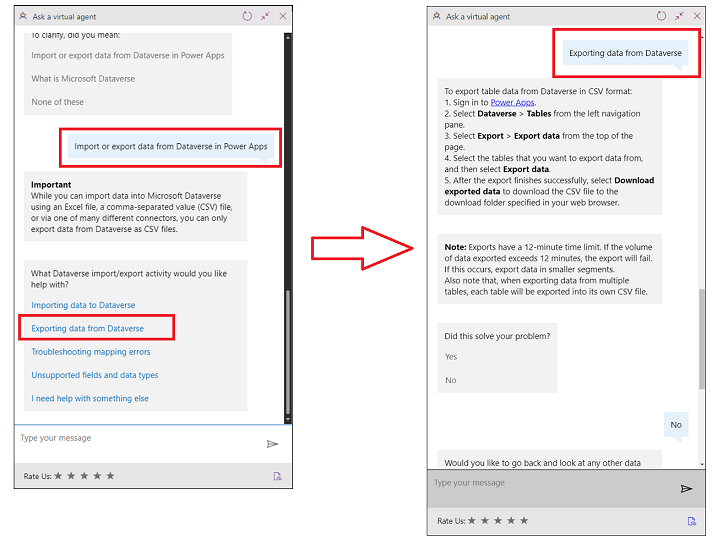
Fas 2: Interna resurser
Om du väljer Nej när chattroboten får frågan om Microsoft-dokumentationen har löst ditt problem börjar den andra fasen. I den här fasen föreslår organisationens resurser som en administratör tidigare har identifierat, till exempel intern dokumentation, en Yammer-community och Microsoft Teams-grupper.
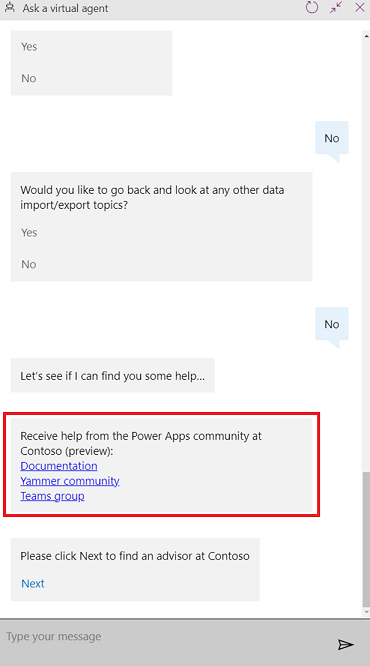
Fas 3: Rådgivarengagemang
Fas 3 börjar om du väljer Nästa för att hitta en rådgivare i organisationen. Chattroboten visar en lista med erfarna utvecklare i organisationen som har erbjudit sig att hjälpa nya utvecklare.
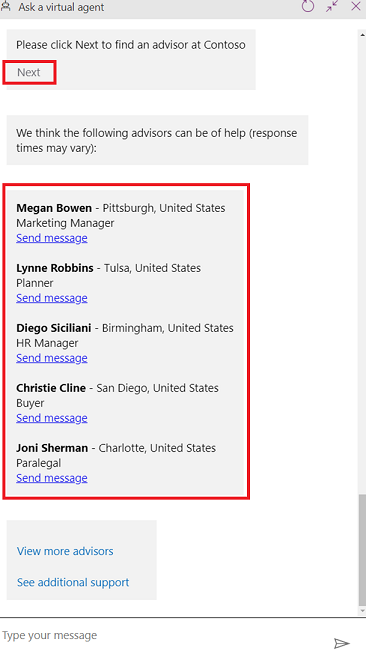
Välj Visa fler rådgivare om du vill ha fler förslag. Välj Skicka meddelande för att skriva ett e-postmeddelande eller en Teams-chatt med rådgivaren beroende på vilken metod som rekommenderas av rådgivare.
Registrera dig som rådgivare
Power Apps uppmanar framgångsrika utvecklare att bli rådgivare baserat på deras användning av produkten. Administratörer kan också utse rådgivare. De nominerade utvecklarna kan när som helst delta i rådgivarprogrammet.
Svara på en inbjudan
Om en administratör har nominerat dig som rådgivare får du ett meddelande i appen om du vill hjälpa andra utvecklare. Meddelandet visas också om Power Apps upptäcker att du har tillräcklig erfarenhet av att skapa appar för att hjälpa andra.
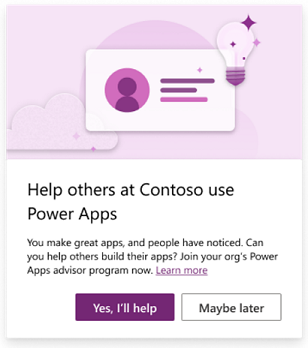
Logga in på din Power Apps-profil
Om du svarar på inbjudan med Kanske senare, kan du välja att bli rådgivare när du är klar.
Välj Inställningar i skärmens övre högra hörn och välj sedan Inställningar för Power Apps.
Välj Rådgivarprogram i det navigeringsfönstret.
Fliken Rådgivarprogram är endast tillgänglig om administratören har nominerat dig till Power Platform administrationscenter.
Under Ange tillgänglighet väljer du växlingsknapp som berättar att Power Apps personer kan kontakta dig med frågor. Om du behöver en paus från att besvara frågor stänger du av din tillgänglighet.
Välj den kommunikationsmetod du föredrar, e-post eller Microsoft Teams chatt.
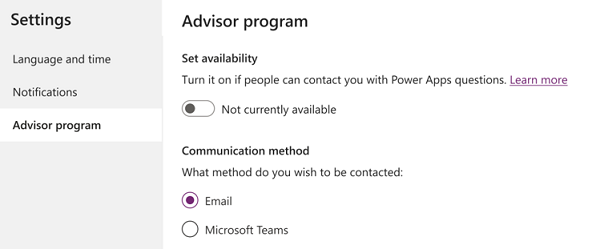
Konfigurera utvecklarmatchning
Om du är administratör kan du konfigurera interna resurser och lägga till och ta bort rådgivare i Power Platform administrationscenter.
Lägg till interna resurser
Logga in på Power Platform administratörscenter.
I navigeringsfönstret, välj Power Apps resurser.
Ange länkarna till organisationens interna Dokumentation, Teams-grupp och Yammer-community.
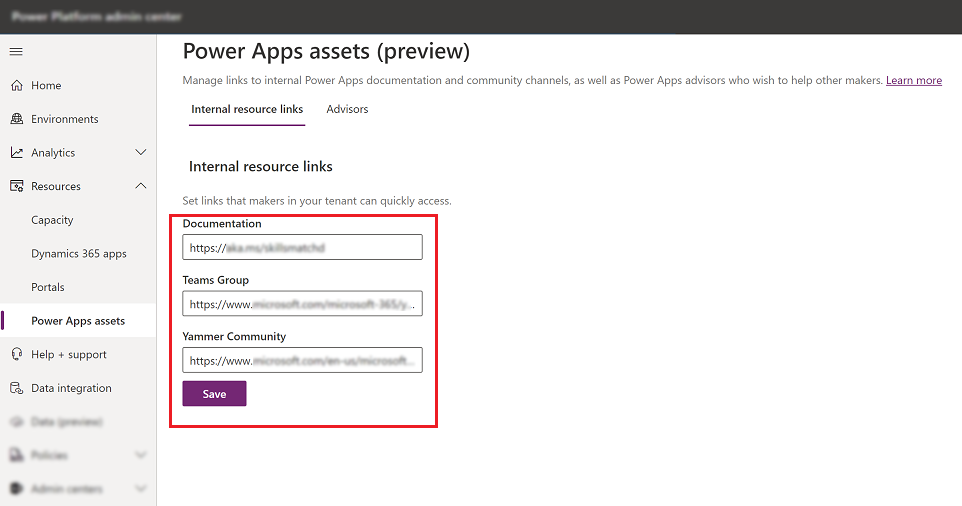
Välj Spara.
Lägg till och ta bort rådgivare
Som en Power Platform-administratör, kan du lägga till eller ta bort rådgivare. Genom att lägga till en rådgivare nominerar du utvecklaren till rådgivarprogrammet. Utvecklaren måste registrera sig för att kunna delta.
Som standard läggs utvecklare som identifieras av systemet och har anmält sig till rådgivarprogrammet automatiskt till i listan med rådgivare. Om rådgivare identifieras av systemet men tas bort av en administratör kan bara en administratör lägga tillbaka dem.
Logga in på Power Platform administratörscenter.
I navigeringsfönstret, välj Power Apps resurser.
Välj fliken Advisors.
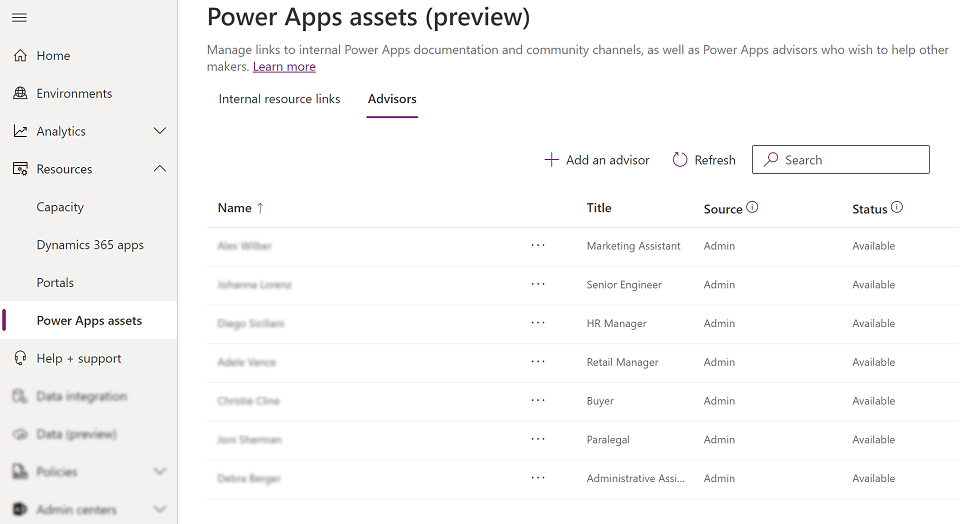
Lägg till eller ta bort en rådgivare:
Om du vill lägga till en rådgivare väljer du Lägg till en rådgivare och anger den information som krävs.
För att ta bort en rådgivare, välj menyn (…) och välj sedan Ta bort.
Inaktivera utvecklarmatchning för klientorganisationen
Power Platform administratörer kan inaktivera matchning för utvecklare i en klientorganisation med hjälp av cmdleten Windows PowerShell Set-TenantSettings.
För att visa den aktuella inställningen, kör följande kommando vid PowerShell-uppmaning:
$settings=Get-TenantSettings
$settings.PowerPlatform.PowerApps.disableMakerMatch
Om du vill inaktivera matchning av utvecklare kör du följande kommando:
$settings.powerPlatform.powerApps.disableMakerMatch = $True
Set-TenantSettings -RequestBody $settings
Kända problem
Panelen för den virtuella handläggaren kan se tom ut när du startar om den virtuella handläggaren. Uppdatera webbläsarsidan om du vill åtgärda problemet.